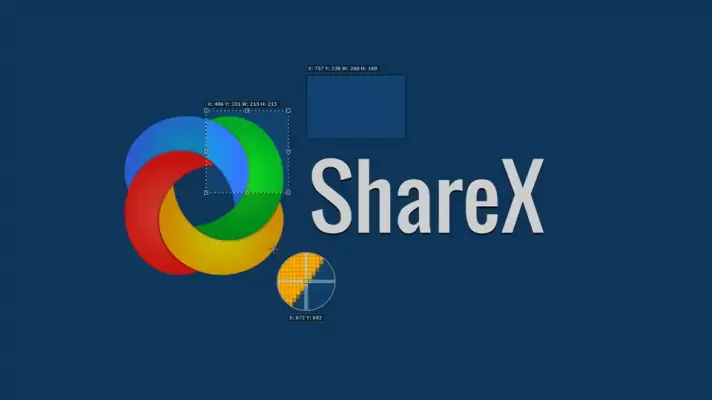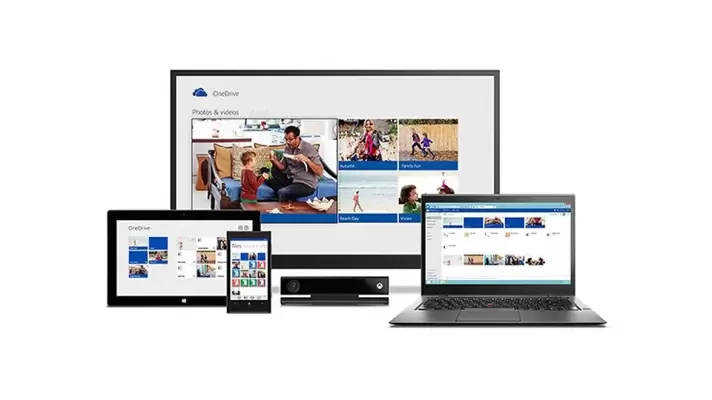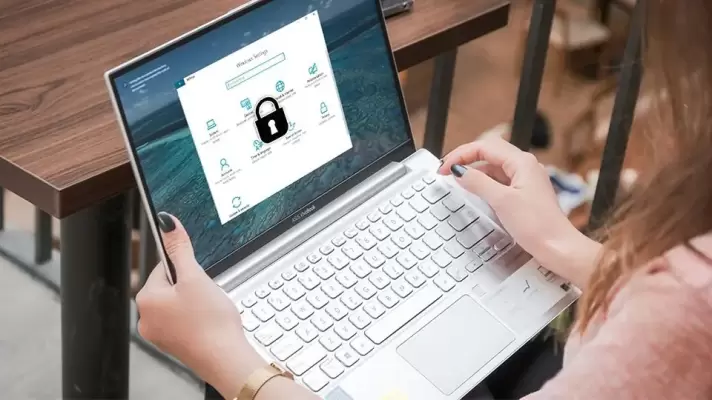زمانی که ویندوز را در حالت عادی اجرا یا Boot میکنید، پس از بارگذاری هستهی سیستم عامل، پردازشهای اصلی ویندوز به همراه تعدادی پردازش اضافی که به نرمافزارهای نصب شده مربوط میشود و همینطور برخی نرمافزارها، اجرا میشود. ممکن است یکی از همین پردازشها و در حقیقت نرمافزارهای جانبی که پردازشی را در پسزمینه اجرا کرده، علت بروز مشکلات عجیب در سیستم عامل ویندوز باشد.
یکی از راهکارهای ساده برای عیبیابی سیستم ویندوز و شناسایی پردازشی که مشکلاتی ایجاد کرده این است که از Clean Boot یا بوت بدون پردازشهای اضافی استفاده کنید. در این حالت ویندوز بدون پردازشهای اضافی بوت میشود و ممکن است مشکلات عجیب برطرف شود. در ادامه میتوانید پردازشها را یک به یک بررسی کرده و فعال و غیرفعال کنید تا مورد مشکلساز دقیقاً شناسایی شود.
در ادامه به روش بوت تمیز یا بوت بدون پردازشهای جانبی و اضافی و روش غیرفعال کردن نرمافزارهای استارتآپ در سیستم عامل ویندوز میپردازیم. با ما باشید.